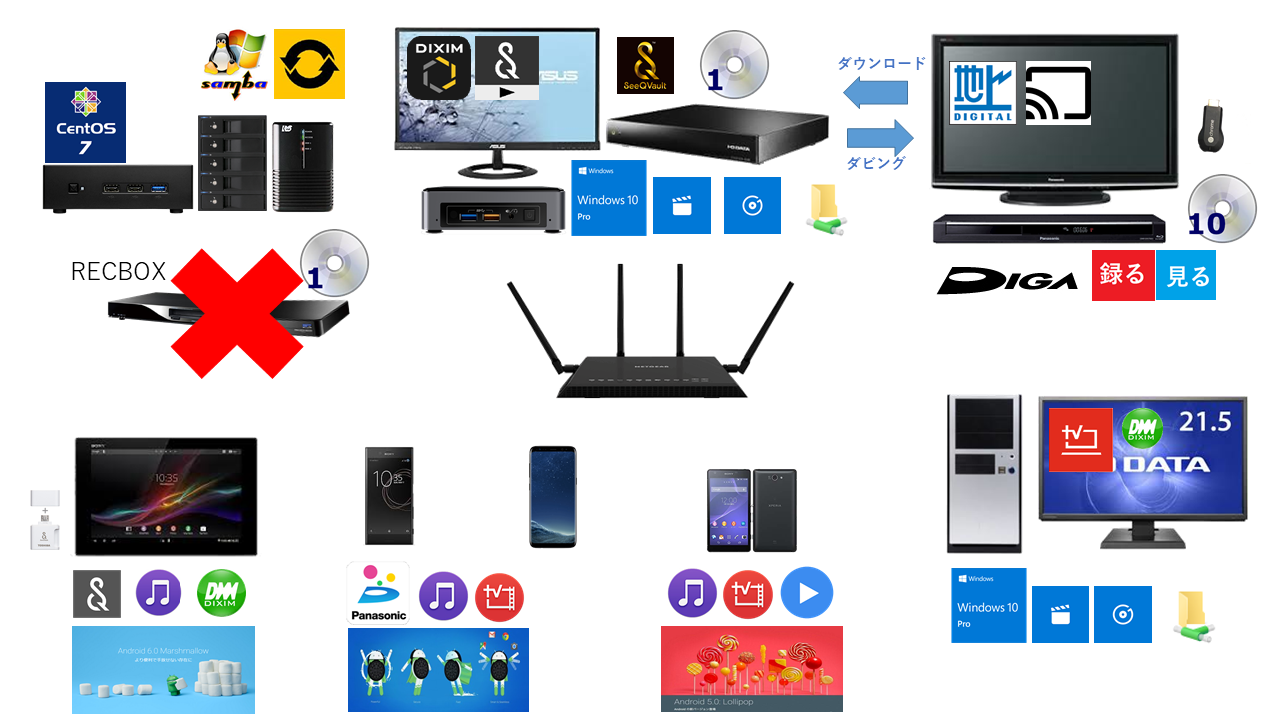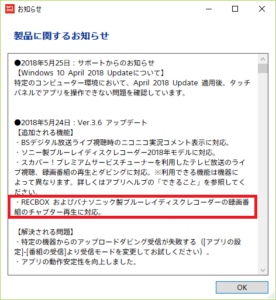Windows 10 でDTCP-IP対応メディアプレイヤーの状況
Windows 8.1では、「Windows 8でDTCP-IP対応メディアプレイヤーを試す」で記載しました。
あの頃と異なるのは、OSのバージョンがWindows 10になったことです。
Windows 2000でサーバ系とクライアント系の統合をし、Windows 10でデバイス機器のサポートの統合を行いました。
デスクトップPC、ノートPC、スマートフォン、タブレットでWindows 10は動作します。
Windows 10の標準機能ではDTCP-IPをサポートしていませんので、標準アプリの映画&テレビでは再生できません。
次のように、デジタル録画番組を再生するアプリの状況も変わってきています。
Xperiaのビデオアプリで再生不可
まず1番の変化は、Xperiaにインストールされているビデオアプリです。
Windows 10には関係ありませんがXperiaのビデオアプリで再生していた方は多いと思います。
AndroidOS7以降、ビデオアプリでは登録可能機器(SONY製の機器かつサポート機器)からしか再生できません。
事前に登録できる機器以外からは再生できません。
再生にはレンダラー機器が必要でこのレンダラー機器になれるのがアプリで登録できる機器のみのようです。
DiXiM Digital TV Plusの販売終了
「DiXiM Digital TV Plus 販売終了のご案内」にある通り、すでに販売は終了しました。
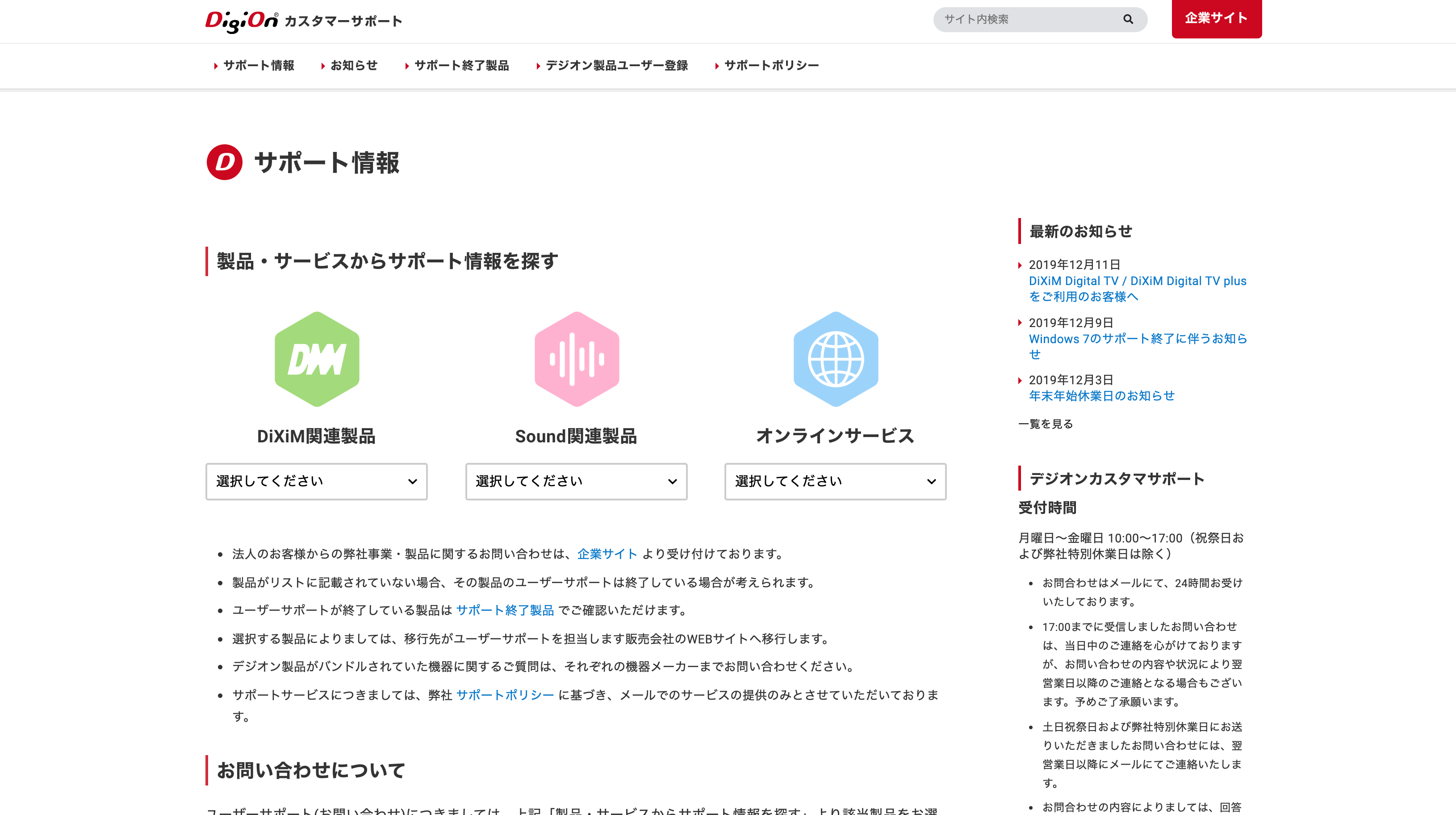
後継製品は、「DiXiM Play Windows版」のようです。
なおDiXiM Playは再生デバイス機器にあわせて製品が用意されている場合、サーバ側機器にあわせて製品が用意されている場合があります。
たとえば、PanasonicのDIGA用であれば「DiXiM Play for DIGA Windows版」があります。
WindowsOSのライフサイクル
Windows製品は通常10年です。
Windows 7 SP1が、2020年1月14日
Windows 8.1が、2023年1月10日
Windows10はアップデート年月を合わせた数字をバージョンと呼ぶらしく、定期的に変わるようです。
同じWindows 10でもこの番号がかわると大型アップデートの場合もあり、今まで動作していたのが動かないといったことも度々あります。
Windows 10はこれまでとは異なり短いスパンで機能更新プログラムがリリースされます。更新しないで放置しているとすぐにバージョンが古くなりサポート適用外になります。
WindowsUpdateでうまくアップグレードできる製品とできない製品とがあります。できない製品の場合は、アップグレードの前にアンインストールしておき、アップグレード後にインストールで対応できるものもあれば、アンインストールするとWindows10でインストールできない製品もあります。
製品ごとに対応が異なります
Windows 10をサポートしていない製品は、今後安定しては利用できない可能性が高いと思ってください。(大型アップデートのタイミングで動作しない可能性がある)
Windows10以外からアップグレードする際に、アプリを安易にアンインストールしてしまうと、Windows10にアップグレード後にアプリをインストールしようとした際にライセンスコードがないのでアクティベーションできないことや、アンインストール前に非アクティベーションしないと次回アクティベーションできないということも発生します。手元にライセンスコードがあることを確認し、手順を理解したうえでアンインストールしてください。
サポート終了製品での視聴は不可能と思われます
DTCP-IPネットワークに接続する機器は、不正な機器でないことを証明するために適時インターネットに接続してキーの更新をしています。そのため、サポートが切れた製品の場合、接続先が稼働していない可能性がありキーの更新ができないと思われます。
こういった変化によって、Windows 10をサポートしたDTCP-IP対応メディアプレイヤーが必要になる人もいると思います。
テスト環境
以下の環境でアプリをテストすることにしました。
- PC
- PC本体
 Intel NUC7i3BNKを購入 ECSのLIVA-Xを利用していますが、特に問題はありません。 これといった目的はなかったのですが、Intel NUC7I3BNKを購入しました。 このNUCは、Intel 第7世代 CPU(kaby L…
Intel NUC7i3BNKを購入 ECSのLIVA-Xを利用していますが、特に問題はありません。 これといった目的はなかったのですが、Intel NUC7I3BNKを購入しました。 このNUCは、Intel 第7世代 CPU(kaby L… - OS
-
Windows 10 Pro x64 バージョン 1803
- DTCP-IP対応メディアサーバ
-
- DiXiM SeeQVault Server Pro(Windows10) 1623タイトル
- DMR-BWT660(DIGA 2013年モデル) 1955タイトル
- Serviio(DLNA1.5対応、DTCP-IP非対応、Linux) 70タイトル
PCに対象のアプリをインストールしてテストします。
テストに使用したPCでは、DiXiM SeeQVault Server Proが稼働しています。
対象製品
DTCP-IP対応メディアプレイヤー
- DigiOn DiXiM Play Windows版
- DigiOn DiXiM Play for DIGA Windows版
- CyberLink SoftDMA2
- sMedio TV Suite for Windows
- Sony PC TV Plus
SeeQVault対応プレイヤー
- Cyber Link SeeQVault Player
- DigiOn DiXiM SeeQVault Play
- Sony SeeQVault Player Plus
DTCP-IP対応メディアプレイヤー
デジタル録画番組はコピーガード機能によって保護されており、原則、録画した機器でしか再生ができない仕組みになっています。(デバイスバインド)
これでは不便であるため、ネットワークにもコピーガード機能を整備して利用できるようにしたのがDTCP-IPです。ソース機器とシンク機器間の接続を暗号化し、機器認証をして不正コピーできないネットワーク内の機器間で利用が可能です。
このDTCP-IPを使ってストリーミングデータを再生するのがDTCP-IP対応メディアプレイヤー(シンク機器)です。
中には再生だけでなく、ローカルストレージスペースにDTCP-IPムーブ(ダウンロード)できる製品もあります。
※DTCP-IPは機器認証のためにインターネット接続が必要
DiXiM Play Windows版
試用期間1日、DiXiMアカウント登録必要、ストアアプリ
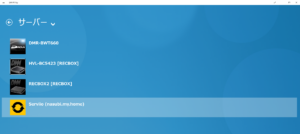
DiXiM Digital TV Plusの販売終了に伴い、ディスカウント販売されているのがこの製品です。
サーバ一覧にDiXiM SeeQVault Server Proは表示されません。
DIGAのみ再生テストを行いました。
結果
- 何も画面に表示されず真っ暗になる
- 「再生できないコンテンツ」と表示される
- 真っ暗のままの場合、リストへ戻ることができず、アプリ終了で対応していると面倒
DiXiM Digital TV Plusより操作性はよいのではないかと思いますが、コンテンツの再生の安定性が悪いのでは再生アプリとしてダメという判断しかできません。
2018.7.13追記
別のWindows 10にライセンス移行したところ、起動時は同じような状態でしたがしばらくすると再生できるようになりました。DiXiM SeeQVault Serverも発見できます。一度「再生できないコンテンツ」のメッセージが発生すると次は必ず真っ暗で何もできなくなります。我が家は3台のホームサーバがコンテンツを配信しています。RECBOX2台は何も配信していません。3台分のリスト(3000タイトル以上)の受信、ストリームの受信とで負荷が高くなるのかもしれません。家じゅうの一覧を受信し安定するまで待つと動作が安定します。
Windows10 20H2をクリーンインストールしたついでにDiXiM Play Windows版を再インストールしました。内容は以下の記事のほうが最新です。
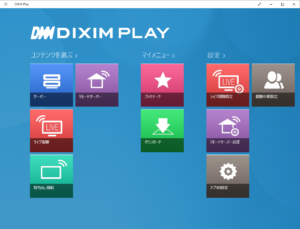
DiXiM Play for DIGA Windows版
試用期間1日、DiXiMアカウント登録必要、ストアアプリ
サーバ一覧にDiXiM SeeQVault Server Proは表示されません。
DIGAのみ再生テストを行いました。
結果
- 全く表示されないタイトル
- モザイクのようなぼやけているタイトル
- NHKの番組はわりと正常に再生できる
DiXiM製品の留意点
- DiXiM製品の重複インストールは回避した方が良い
-
- 動作が不安定なのは恐らく、DiXiM SeeQVault Server Proの影響です。
何かのドキュメントに同じ機器でDiXiM製品を複数起動した場合の動作は保証しないようなことが記載してあったと記憶しています。
DiXiM SeeQVault Server Proがサーバ一覧に表示されないのはその影響の可能性が高いです。
再生がうまくできないのも関係しているかもしれません。他のDiXiM製品が動作していると正常動作しない - DTCP-IP機能のあるDiXiM製品をインストールすると、PC上のネットワークアダプタすべてにDigion DTCP-IP Driverが追加されます。これが製品共通で使用されるため動作が安定しないのだと推測します。
- 動作が不安定なのは恐らく、DiXiM SeeQVault Server Proの影響です。
- 複数ネットワーク環境では動作しないもしくは不安定になる
-
複数ネットワークといってもぴんとこないかもしれませんが、有線とWiFiの両方を有効にしていると、ここでいう複数ネットワーク環境にあたります。
その場合は、使わない方のアダプタを無効にするか、アダプタの設定でDigion DTCP-IP Driverをオフにするだけです。 - アプリの評価が低すぎる件
-
- 課金しないと使えないのに無償アプリとしている点
DTCP-IP製品は著作権のあるコンテンツを扱うので無償のアプリは存在しません。
あるとすれば付属あつかいで別途ダウンロードするようなアプリか開発途中や研究目的だけかと思います。 - 体験版利用ができますが期間が短いわりに登録やらライセンスを有効にするなどの手順が非常に面倒な点
使用できるかどうかの判断ができず、ライセンスを見つけたといったメッセージのあと、シリアル番号を入力するところから進めません。課金しないとこの先進めないならそう書くべきかと思います。
このままだとDiXiM Playは使えないアプリと誤解されてしまいます。
- 課金しないと使えないのに無償アプリとしている点
個人的なおススメ Windows 10版が動作不安定なのでタブレットで使用しているDiXiM Play for Androidを紹介しておきます。
DiXiM Play for Android
試用期間不明、DiXiMアカウント登録必要、GooglePlayアプリ
ホームサーバ一覧です。
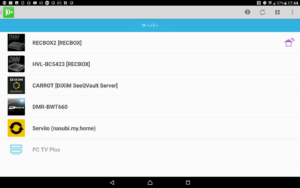
DiXiM SeeQVault Serverを選択後のコンテンツ一覧です。
このサーバはフラットで保存しているので基本的な分類しかありません。
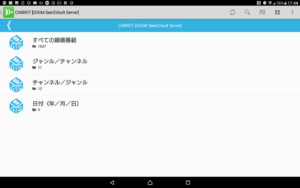
一覧の表示が速く、再生までの時間もそれほど待たなくてよく、チャプターにも対応でプレイヤーとしての基本機能および性能は満足です。
タイトル数が多くなると整理するための検索機能がもう少し充実していてほしいと思います。
DIGAのまとめ機能やマイラベルはそのまま、まとめて表示されます。
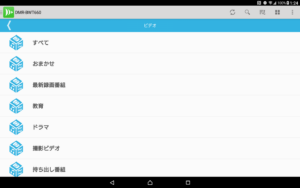
デジタル録画番組以外、例えばServiioから配信しているコンテンツも再生できました。
SoftDMA2

試用期間30日、ユーザ登録不要、機能制限あり(DTCP-IP再生不可)、デスクトップアプリ
Windows 10を正式サポートしていませんので、何かあっても対応されないでしょうし、開発も止まっているように見えます。
インストールおよび動作は問題ありませんでした。
※2018.11.28現在、製品ページがなくなったようですのでPowerDVDという同社の統合アプリにデジタル番組の視聴機能は集約されるのかもしれません。
結果
評価版ではデジダル録画番組(コピーガードあり)の再生はできませんので再生がどんなものなのかはテストできませんでした。
- ホームサーバが複数台あっても重くなったり表示が遅くなることはないようです。
- ホームアイコンでサーバ選択画面にすぐにアクセスできるのでサーバ切り替えが楽です。
- 番組一覧の表示もスムーズです。
Serviioで配信している動画を再生できました。
早送りやシーンをスキップ後は映像がかなり乱れます。
sMedio TV Suite for Windows
試用期間不明、ユーザ登録不要、マイクロソフトアカウント必須、ストアアプリ
DiXiM Playの逆パターンとして、このアプリは購入の表記になっています。
このボタンを押すとマイクロソフトアカウントの本人確認が行われ支払い手続きに移行します。
今回は動作テストできませんでした。
アプリ本体以外にダウンロード用アプリを別途インストールしないと起動できません。
動作確認をした時の記事は以下になります。ご参考にしてください。

Windows10 20H2をクリーンインストールしたついでにsMedio TV Suite for Windowsの評価版をインストールしました。内容は以下の記事のほうが最新です。
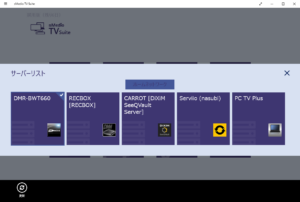
PC TV Plus
試用期間14日、ユーザ登録不要、デスクトップアプリ
nasneを使っている方には必須のアプリかもしれないのがこのPC TV Plusです。
見る、録る、ダビングするが主な機能ですので通常のPlayerの機能以上のことができます。
主な機能(設定メニューより)
- 全般
- 番組の再生
- 番組の選局
- 番組の録画
- 番組の検索
- 番組表
- 注目番組
- マイサーチ
- 視聴年齢制限
- ニコニコ実況
- 表示のカスタマイズ
- 番組の受信
- 番組の保存場所
- アップデート
- 初期化
上の機能はSONY製のサポート機器であればすべて可能でしょうが、テスト環境のようにSONY製以外のホームサーバ機器を登録するとアクティブになるのは3~8番以外です。
DIGAのようにチューナー内蔵機器であれば追加で3番がアクティブになります。
この中で私が注目しているのが12番の番組受信とここには記載がありませんがシリーズ表示機能です。
図の左上にある「Video」と「TV」のボタンですが、登録機器がDiXiM SeeQVault Serverだけの場合は「Video」と「TV」が表示され「TV」はメッセージが表示され何もできません。DIGAを登録すると「TV」で放送転送(ライブ視聴)ができます。「Video」が録画番組リストから選択再生する場合で2番の機能、「TV」が転送放送で今放送しているTV放送を見ることができる3番の機能です。これがSONY製の対応機器、例えばnasneならさらに「Schedule」「guide」が表示されると思います。
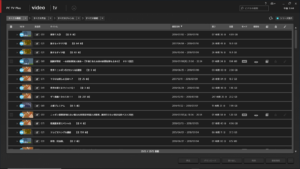
機器登録
アプリの初回起動時に機器登録画面になります。
アプリに機器登録したホームサーバのコンテンツのみ操作の対象になります。
登録できる機器は検索一覧にある機器ですが、ServiioなどDTCP-IPに対応していない機器を登録してもなにもできません。
あとから何台でも登録できますが、登録を削除したい場合は今登録している機器すべてを削除するしかできないようです。
複数の機器を登録すると左上のプルダウンリストからホームサーバを選択可能ですが、この選択切り替えはあくまで表示のフィルターでしかないようですので、登録した機器すべてに定期的に通信が発生してしまいアプリの負荷を考えると機器登録は必要最低限にした方がよさそうです。
DMR-BWT660の登録は遅い
DIGAを登録すると更新のアイコンが停止するまで非常に遅いです。(約30分以上)
その間、負荷がかかっているためかアプリも重く、再生に失敗する可能性も高いです。
この時のエラー表示はいろいろです。
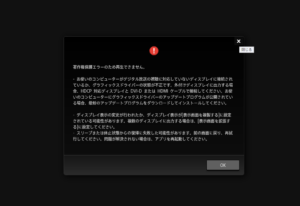
また、転送放送(ライブ視聴)はこの更新が終わらないと使用できないようです。
初回の設定順番がコンテンツ一覧を取得後にチャンネル選局設定をしているためだと思います。
登録時の重いのは初回アクセス時だけであとはデータベースに登録したリストを使用するでしょうし、古い機器だと遅いのはそれなりに想定できるわけで仕方がないことです。
これが毎回だと困りますが・・・
総コンテンツ数にもよりますが1時間くらいは様子見で何もしないで放置したほうがよいかもしれません。
更新中のアイコンが停止したら一度アプリを再起動するとライブ視聴できました。
アプリの更新でエラーが発生するのは?
初回機器登録時はセットアップのため負荷がかかっている状態であり、再生などの操作に支障が発生する可能性があります。
これと同じような現象になると思われるのが、アプリのバージョンアップとWindows Update後です。
アプリのバージョンアップは自身で操作するでしょうから気づきやすいですが、Windows Updateはある日数が経過するとバージョンアップが行われます。Windows Updete後でたとえばC:windows.oldフォルダが作成されるような更新の場合は、サービスパックレベル以上の更新だと思った方がよく、再セットアップが行われていても不思議ではありません。個人フォルダーに影響はないとしていますが、隠しフォルダのAppDataやProgramDataフォルダにあるインストール情報やセットアップデータが消えていても不思議ではありません。実際、1703へのバージョンアップでアプリの初期設定ファイルが消失してアンインストールもバージョンアップもできなくなった経験があります。
わかれば使える「シリーズ表示」機能
DIGAのまとめ表示やマイラベル表示などの機能には対応していないので、すべてフラットで表示されます。
しかし、この製品にはシリーズ表示機能というのがあって、番組タイトル欄の文字列パターンを分析してシリーズ名を判定しそのシリーズ名でまとめて表示してくれます。この機能があれば、ホームサーバ側にフォルダー分けなどのまとめ機能がなくてもPlayer側の表示でシリーズごとに分別してくれます。
実際にフォルダー構成が変わるわけではなく見た目が変わるだけです。
うまくシリーズ表示してくれない場合は、タイトル編集できる機器でうまく編集すればよいだけです。
詳細は「PC TV Plus」の記事に記載していますので興味がある方は参照してください。
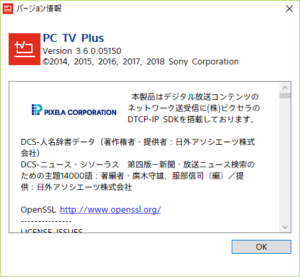
ビデオ再生までに少々待ちがあり
タイトル一覧の表示の応答性は許容範囲内ですが、再生を選択してから実際に再生されるまでの時間が他のアプリより少し長めです。
体感で15秒~30秒くらいです。再生が始まっても負荷がかかっていると音飛びします。
※ホームサーバを複数台登録した場合はタイトル一覧の表示も遅くなる可能性があります。遅すぎるとエラーになる?
戻るボタン
ホームサーバ側の負荷やPC側の負荷でとにかく再生がうまくいかないケースでは、不都合が発生していればポップアップでエラーメッセージが表示されますし、左上に戻る矢印が表示されるのですぐにタイトル一覧へ戻れ、どうしようもなくなってアプリを閉じるしかないという事態にはなりません。
転送放送機能はおすすめ
TVチューナが搭載されていないPCでもTV放送を視聴できる機能です。
DMR-BWT660との組み合わせでも問題なくTV放送を見ることができました。
この転送放送機能(ライブ視聴)に関しては、DiXiMのそれより使いやすい印象です。
※同時接続数の制限で録画中やその他動作中は視聴できなくなることがあります。
2018年5月24日のアップデート
DIGAやRECBOXのチャプター再生に対応したようで、これも問題なく機能しました。
このアップデート内容からSONY製以外での使用も想定していることが容易にわかります。
Windows10 20H2をクリーンインストールしたついでにPC TV Plusを再インストールしました。内容は以下の記事のほうが最新です。

以上がDTCP-IP対応メディアプレイヤーです。
SeeQVault対応メディアプレイヤー
次はSeeQVault対応メディアプレイヤーです。
SeeQVaultは記憶メディアが対象になりますので、SeeQVault対応メディアがないと起動しません。
当然メディアを制御する機器側もSeeQVault対応でなければなりません。
ご自宅のレコーダやHDDがSeeQVault対応であれば、PCにそのHDDを接続してSeeQVault Playerを使って再生ができます。
HDDは移動が大変だという方は、SeeQVault対応のmicroSDカードを使えばUSB接続でスマホやタブレットやPCに接続してSeeQVault Playerで再生できます。
SeeQVault対応のmicroSDカード+専用カードリーダが必要ですが、SeeQVault対応製品ならリーダとセット販売だと思います。小型であるため持ち運びに便利です。
外出先でスマホやタブレットで再生したい場合、通信速度、電波状態やパケット量を気にする必要がありません。
これまでHD画質(高画質)の番組データを持ち出すのは大変でしたが、SeeQVault対応製品ならメディアをそのまま持ち出せば再生が可能です。
以前はSONYと東芝から発売されていましたが、今は東芝だけでしょうか?
容量は32GBの製品なら、DRモードで1時間番組が2・3タイトル、映画なら1タイトルくらい?、15倍モードで1時間番組が30タイトルくらい保存できます。
PC(Windows 10)にSeeQVault Playerをインストールすることで、SeeQVault機器に保存したタイトルを再生することもできます。
以下はWindows10をSeeQVault対応Playerにするアプリです。
SeeQVaultはDTCP-IP機能とは別です。DTCP-IPムーブはダビング10のカウント内でコピーが可能ですが、SeeQVaultのダビングは必ずムーブです。
SeeQVault製品の中にはDTCP-IP機能を有する物もあります。
SeeQVault製品の場合、メディアバインドになるわけですが、このメディアのファイルフォーマットが限定されている場合があります。
より多くのメーカーの機器に対応したファイル形式でフォーマットしておけば互換性が高まります。
SeeQVault Player
試用期間30日、ユーザ登録不要、機能制限なし
SeeQVaultアプリで唯一今回テストできました。
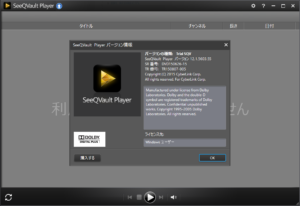
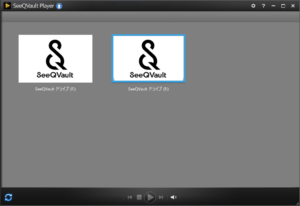
原因としては対応デバイスに記載がないUSBHDDである点、SeeQVaultフォーマット以外のデータも保存している点が考えられます。東芝製microSDで試してみましたが、一覧は表示されましたが再生がどれだけ待っても開始されません。
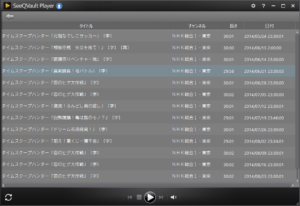
ちなみに、このmicroSDをタブレットに接続し、ピクセラ社製 android版 SeeQVault プレイヤーで再生してみましたが問題なく再生できました。
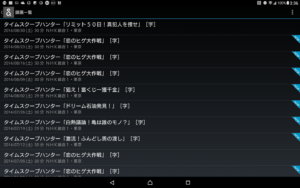
DiXiM SeeQVault Play
試用期間不明
試用期間というのはないようで、この製品はVectorとAmazonからの販売のみでDiXiM Storeでは販売していないようです。
試用期間がないようだったのでテストできませんでした。
SeeQVault Player Plus
試用期間14日、ユーザ登録不要、機能制限なし
既に試用期間切れのためテストできませんでした。
SeeQVaultの機能の性質上、複数の機器の管理ができるという表現はあくまでPCにUSB接続されているSeeQVault機器ということだと思います。
DiXiM SeeQVault Serverの場合は1デバイスしか同時には使用できません。(※丸ごとダビング時はのぞく)がこのアプリは複数の機器を同時に扱えるということなのでしょう。
機器間の移動はSeeQVaultフォーマットで管理している場合はダビング(ムーブ)ですので、移動元からは削除されます。
SeeQVaultフォーマット以外は扱えないアプリだと思います。
考察
録画した機器以外からの再生方法になるわけですが、再生したい番組を録画機に保存した状態で再生するのかそれとも持ち出して再生するのかで大きく2通りの方法があります。また、現在ではSeeQVaultという方法によって別の機器に接続して再生が可能です。自分のやりたいことがどの方法で可能であるのか?
発想の転換で余分なものを買わなくてよくなるかもしれません。
初回の接続時はホームサーバの発見、コンテンツリストの受信、データベースへの登録などでアプリの負荷が高くなるようです。
すぐにストリーミング再生するといろいろエラーが発生する可能性が高いのではないでしょうか?
コンテンツリストの更新だけでも、BWT660は20タイトルごとに送信しているようで、アプリはそれを受信し受信できたら次を送る要求をだすを全リスト受信するまで繰り返しており、オーバヘッドも多く発生してしまいます。ホームサーバにつられてアプリも重くなる可能性があると思います。(I/OがBusy状態)
DiXiM SeeQVault Serverのほうは数百単位でリストを送信しているようでRESTFulなのでしょうか?かなり早いです。
ホームサーバが複数あるネットワークでは発見したデバイスすべてと通信してコンテンツリストを受信するよりは意図して登録できるほうが何かとよさそうです。
UPnPはMACアドレスによる接続許可/拒否はできるので、ホームサーバ側で設定すれば、他の製品でも同じ効果が期待できます。
軽さのDiXiM Play Windowsか高機能なPC TV Plus
とにかくDTCP-IPプレイヤーが欲しいという方へのおすすめは、Xperia AndroidOS6以前の機器です。XperiaのビデオアプリとVide&TV SideViewで録画番組の再生ができます。
なかでもXperia ZL2は別売り充電スタンドに置いて再生できるので便利ではないでしょうか?
といってしまうとWindows 10と関係なくなってしまうので、Windows 10という条件では高機能な点でPC TV Plusをおすすめしたいですができることは多いかわりに、それぞれの機能が使えるレベルにあるか?完成度という点で少し???です。
SONY製のTVやレコーダを所有していれば間違いなくこの製品です。※以前、PC TV with nasneという名称だったようです。
それ以外のメーカー機器を所有していてもPlayerの必要な機能がそろっていますし、DTCP-IPムーブ機能もあって、SeeQVault機器への保存もでき管理機能があるので機能の多さを見ると¥3000は安いと思います。しかし、再生だけできればよいという方には応答性やアプリの重さが高機能な分デメリットです。
高機能ですが例えばダウンロード機能や再生ではエラーで失敗することが多々あります。この不安定さをどう評価するかです。
汎用デバイスのPC、この事象は私のPCだけかもしれません。ハイエンドPCなら全く問題のないことなのかもしれません。
私のPC(NUC7i3BNK)では、できることは多数あるけども実際には使えない物が多いという結果です。
私の場合はPlayerというよりも、シリーズ表示機能だけでもこのアプリを選択する価値があると思っています。
評価版が14日間、製品版と同じ機能が利用できますので実際に試してからにしてください。
軽さならDiXiM Play Windowsです。
PCは汎用デバイスですので、同じメーカー、同じ機種でもインストールしているアプリケーションなどによって、動作に影響があったりなかったりします。
必ず評価版で動作確認をしてから判断してください。
性能不足で不明なエラーが出るケースもありますので、ご自分の環境でテストしてください。
ちなみに本体をNUC7i3BNKからNUC8i5BEHに変更してPC TV Plusは安定して動作しています。再生までの応答時間も短縮されました。
価格
| DiXiM Play Windows版 | ストアアプリ | 月額 ¥216(税込) 買取 ¥2808(税込) |
| DiXiM Play for DIGA Windows版 | ストアアプリ | 月額 ¥216(税込) 買取 ¥2808(税込) |
| SoftDMA 2 | デスクトップアプリ | ¥4980(税込) |
| sMedio TV Suite for Windows | ストアアプリ | ¥1900(税込) |
| PC TV Plus | デスクトップアプリ | ¥3300(税込) ※台数割引あり |
| SeeQVault Player | デスクトップアプリ※1 | ¥3280(税込) |
| DiXiM SeeQVault Play | デスクトップアプリ※1 | 1年間 ¥1944(税込) |
| SeeQVault Player Plus | デスクトップアプリ※1 | ¥2200(税込) |
※1:アプリの起動にはアプリが対応しているSeeQVault機器が必ず1台必要です。
ストアアプリの可能性として、マイクロソフトアカウントに紐づいている場合、デバイスではなくアカウント単位なのかと考えると、WindowsPCが複数ある場合はお得なのかと思いましたがそのあたりを詳しく説明しているのを見つけられず、ストアアプリのメリットはよくわかっていません。
Windows Updateの際、大規模アップデートでは確実にアップグレードしてくれることくらいでしょうか?
DiXiM SeeQVault Server+PC TV PlusもしくはSeeQVault Player Plus
Windows PCをDTCP-IP対応のメディアサーバにできる製品としておすすめが「DiXiM SeeQVault Server STD/Pro」です。
このアプリも必ずSeeQVault対応機器が1台必要ですが対応のmicroSDメモリでも動作します。
年間ライセンス料はSTD版で¥1000、Pro版で¥2000です。
このアプリでWindowsPCがDTCP-IP対応メディアサーバかつSeeQVault対応(別途SeeQVault機器が必要)になります。
さらにDTCP-IP双方向ムーブが可能です。
※フォルダ作成やplayer機能はありません。
PC TV PlusもしくはSeeQVault Player PlusをPlayerとして使用し、SeeQVault機器やSeeQVault非対応機器からのムーブアウトもしくはムーブイン用にDiXiM SeeQVault Serverを使うと最強なように思います。
PC TV PlusもしくはSeeQVault Player Plusがあれば、DiXiM SeeQVault Serverにないフォルダー分け機能をシリーズ表示機能で補えると思います。
一方で、PC TV PlusにないSeeQVault機能、SeeQVault Player PlusにないDTCP-IPムーブ機能、これらをDiXiM SeeQVault Serverが補うことができます。
我が家はDIGAがSeeQVault対応ではないため、SeeQVault対応にしたWindowsPC上で管理という点ではこの組み合わせが非常に便利です。
SeeQVault Player Plusの動作確認ができるようになればもう少し詳しく記事にしたいと思います。
もしかするとDiXiM SeeQVault Serverが不要になるかもしれないと思っています。
追記 2018.11.11 SeeQVault Player Plus
現時点の最新版3.2.1.09290の製品版で検証してみました。
準備
まず、PC TV PlusやDiXiM SeeQVault ServerなどSeeQVaultデバイスにアクセスするようなアプリを同時に使用することはできません。
PC TV Plusは起動させず、SeeQVault Serverはサービスを停止してあります。
動作確認
インストールは無事終了し、起動してみました。
SeeQVaultデバイスの検知に1分くらいは要しているようです。
その後もデータ取得中のメッセージが10分くらい表示され、その間何もできません。
終了すると一斉にリストが表示されます。
それまではデータ取得中のメッセージのみです。
この一連の動作は、初回だけでなく起動のたび毎回のようです。※PC TV Plusとは異なる点です。
とにかく遅く実用的ではない
インストール後の初回だけなら我慢できますが、起動のたび毎回10分以上待たなければならないのでは使えません。
ちなみに使用したSeeQVaultのデバイスには1623タイトルが保存されています。
1年以上使用していればこれくらいのタイトル数は決して多い数ではないと思います。
再生できるできないに関係なく実用性がないと判断し検証は中断しました。
またUSBハブ経由で接続したSeeQVaultメディアは検知するようですが、データ取得中がいつまでたっても完了しませんでした。
ハブ経由では使用はやめた方がよいのかもしれません。
Windows10 20H2をクリーンインストールしたついでにSeeQVault Player Plusを再インストールしました。内容は以下の記事のほうが最新です。
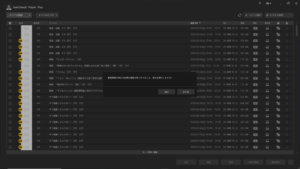
PC TV PlusとSeeQVault Player Plusは再生までが遅い
久々にPV TV Plusで録画番組を再生してみましたが、再生されるまでの10秒以上が実用的ではありません。
PC TV PlusにしろSeeQVault Plusにしろ、この再生されるまでの時間の改善がないと待ってられない=使えないになりそうです。
場合によっては待った挙句にエラーメッセージが表示され再生できないケースもあります。もう一度トライして・・・
高スペックのPCであればまた違うのかもしれませんが、現状はプレイヤーとしてはお勧めできません。
他を知らなければこんなものかで納得ができるのかもしれません。
とにかくSony製のこの2製品は重いかつ再生が良く失敗するという印象です。
あと安定性を考えるとDiXiM SeeQVault ServerのようなServer製品と同じ機器にはインストールしない方が賢明です。
総評
Windows 10用のこれだ!といえるアプリが見つかりません。
Windowsにインストールできるデジタル番組のメディアプレイヤーに関しては、ネットワークに接続できる機器が増えている現在、わざわざWindowsPCで再生しなくてもいいように思えてきました。
汎用デバイスであるPCで、ましてやWindows 10になってからはアップデートの完成度はひどいものです。
OSが信頼できないような現状でWindows 10対応のアプリでどうこうするのは無駄な出費に思えます。
宅内にWiFi環境があるのであればスマホかタブレットで再生できます。
1人で見るなら使わなくなった古いスマホで十分だと思います。
機種変更で下取りに出しても数千円くらいなら、メディアプレイヤーと思って持っていた方がお得感があります。
i-phone4Sや5シリーズは家で使用する端末として欲しいくらいです。
タブレットが在庫処分セールで安くなっています。タブレットなら10インチ前後がお薦めです。
大画面でというならTVやPCへキャストして再生もできます。
デジタル録画番組しか再生できないかもしれませんが、大手メーカのレコーダーならスマホ用アプリが提供されています。
以下は我が家の例です。参考にしてください。
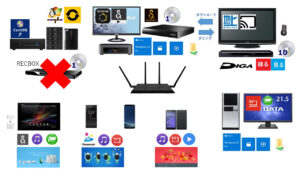
Windows PC
私のPCにはDiXiM SeeQVault Serverをインストールしていますが、これはサーバ製品です。
Playerは一通りインストールしてみましたがこれといった製品はありませんでした。
性能面でDiXiM Player for Windowsを使ってもいいかと思いましたが、DiXiM SeeQVault Serverが起動しているためDiXiM Player for Windowsなどは正常に動作しませんでした。DiXiM SeeQVault Serverを優先したためPlayerは使っていません。
機能だけでPC TV Plusで妥協しようとしましたが応答性と安定性がよくないためパートナーのPCで使用しています。
結局、DiXiM Player for WindowsもパートナーのPCで使うしかない状態です。
私のWindows 10にPlayerをインストールするのはあきらめました。
Xperia XZs(スマホ)
Android8.0.0です。
これには「どこでもDIGA」をインストールしていますが、録画番組の一覧を最新の状態に更新するのが自動ではない&遅いのであまり使っていません。
アナログ時代のコンテンツはAnDLNAとMX Playerを使うことを想定していますがこれも使っていません。
USBコネクタがTypeCであるため、SeeQVault対応microUSBメモリでの持ち出し再生ができませんので使っていません。
再生は自宅にいる時だけになるため、レコーダーで再生する以外は古いスマホかタブレットを使用するようにしています。
Xperia ZL2(古いスマホ)
メディアプレイヤーとしての用途です。OSはAndroid5.0.2です。
常時充電ホルダーに入れ+自宅のWiFi接続で使用しています。
Video & TV SideViewを起動して再生しています。
このアプリからMX Playerも選択可能なのでビデオアプリで再生できないファイル形式も再生可能です。
USBコネクタはmicroBなので、SeeQVault対応microUSBメモリでの持ち出し再生が可能です。
しかし、バッテリーが寿命ですぐに電池切れになるためどうしても外出先で再生したい場合はモバイルバッテリーを接続して使用することになります。
できるというだけで必要性は全くありません。
Xperia Z4 Tablet(タブレット)
LTEモデルの10.1インチタブレットです。Android7.0です。
持ち出すのをやめたので常時自宅のWiFi接続です。
ファームウェアのバージョンアップをしてしまったので、ビデオアプリでDIGAの録画番組が再生できなくなりました。
DiXiM Playerで再生しています。
どこでもDIGAもインストールはしていますが、録画番組タイトル一覧を最新の状態に更新するのが自動ではない&遅いのであまり使っていません。
というわけで我が家ではデスクトップPCで再生する要件はないといえます。
留意点
DTCP-IPに対応した機器は、AKEと呼ばれる機器認証と鍵交換を行う必要があります。機器認証はDTLAの証明書であることが検証されるためインターネット接続が必要になります。サポート対象外のバージョンは機器認証ができなくなる可能性があるため古いアプリや機器は接続できなるかもしれません。




ハイビジョン(2K)チューナー内蔵ブルーレイレコーダー
従来の高精細度テレビジョン放送(HDTV/2K)放送を受信/録画できる機種です。
4Kチューナー内蔵機種より安価なモデルが揃っています。
地デジしか見ないという人にはおススメです。
おススメの2Kチューナー内蔵ブルーレイレコーダーです。
4Kチューナー内蔵ブルーレイレコーダー
4K/8K放送(新4K8K衛星放送)で表現される超高精細度テレビジョン(UHDTV)放送を受信するには様々な制限があります。
だれでもどの放送でも無条件に4K映像を楽しめるわけではありませんのでご注意ください。
詳細は法務省のページをご確認ください。
世の中の仕様が変わる際によく知らない人を騙し不正に利益を得る行為をする人がいますので注意してください。
4K/8K放送を受信できる環境があってはじめて4Kレコーダや4Kテレビの性能が活かせます。
以下はおススメの4Kチューナー内蔵レコーダです。
HDD容量が最大サイズのモデルのみピックアップしています。
HDDサイズはお好みで選んでください。